Trong khi lập trình, chúng ta thường gặp phải rất nhiều trường hợp cần định dạng lại một chuỗi như chuỗi số, chuỗi ngày tháng sao cho đúng yêu cầu.
Ví dụ: định dạng ngày tháng: MM/dd/yyyy ta muốn chuyển sang dd/MM/yyyy cho thuần Việt.
Sau đâu là các kiểu chuyển đổi, định dạng chuỗi trong C#
Định dạng số chữ số sau dấu chấm trong số thập phân
String.Format("{0:0.00}", 123.4567); // "123.46"String.Format("{0:0.00}", 123.4); // "123.40"String.Format("{0:0.00}", 123.0); // "123.00"Định dạng số chữ số trước dấu chấm trong số thập phân
String.Format("{0:00.0}", 123.4567); // "123.5"String.Format("{0:00.0}", 23.4567); // "23.5"String.Format("{0:00.0}", 3.4567); // "03.5"String.Format("{0:00.0}", -3.4567); // "-03.5"Thêm dấu ngăn cách hàng nghìn
String.Format("{0:0,0.0}", 12345.67); // "12,345.7"String.Format("{0:0,0}", 12345.67); // "12,346"Thêm số 0 vào trước số
String.Format("{0:00000}", 15); // "00015"String.Format("{0:00000}", -15); // "-00015"Căn số sang phải hay trái dựa vào kích cỡ ta cung cấp
String.Format("{0,5}", 15); // " 15"String.Format("{0,-5}", 15); // "15 "String.Format("{0,5:000}", 15); // " 015"String.Format("{0,-5:000}", 15); // "015 "Định dạng ngày tháng
String.Format("{0:M/d/yyyy}", dt); // "3/9/2008"String.Format("{0:MM/dd/yyyy}", dt); // "03/09/2008"String.Format("{0:t}", dt); // "4:05 PM" ShortTimeString.Format("{0:d}", dt); // "3/9/2008" ShortDateString.Format("{0:T}", dt); // "4:05:07 PM" LongTimeString.Format("{0:D}", dt); // "Sunday, March 09, 2008" LongDateString.Format("{0:f}", dt); // "Sunday, March 09, 2008 4:05 PM" LongDate+ShortTimeString.Format("{0:F}", dt); // "Sunday, March 09, 2008 4:05:07 PM" FullDateTimeString.Format("{0:g}", dt); // "3/9/2008 4:05 PM" ShortDate+ShortTimeString.Format("{0:G}", dt); // "3/9/2008 4:05:07 PM" ShortDate+LongTimeString.Format("{0:m}", dt); // "March 09" MonthDayString.Format("{0:y}", dt); // "March, 2008" YearMonthString.Format("{0:r}", dt); // "Sun, 09 Mar 2008 16:05:07 GMT" RFC1123String.Format("{0:s}", dt); // "2008-03-09T16:05:07" SortableDateTimeHi vọng với những ví dụ trên, các bạn có thể định dạng các chuỗi hiển thị lên ứng dụng của mình một cách khoa học nhất.






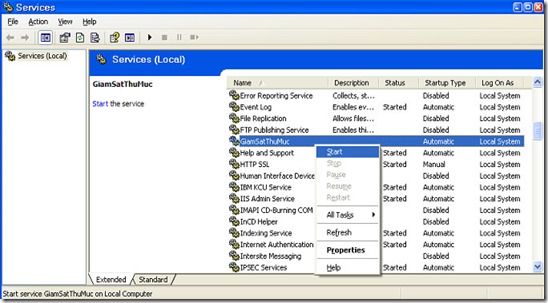






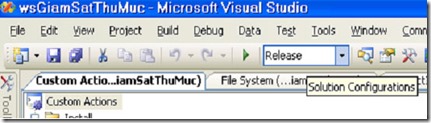
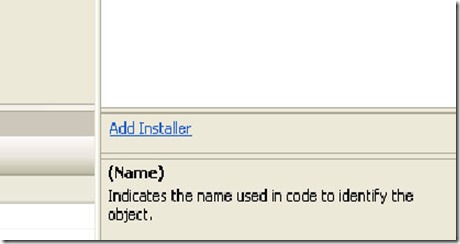
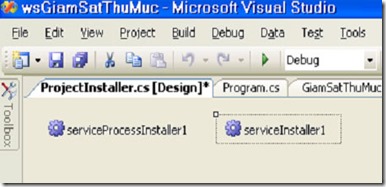


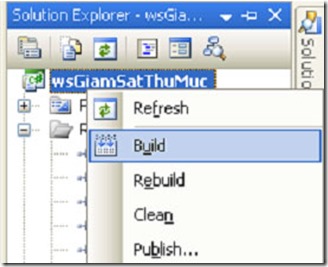
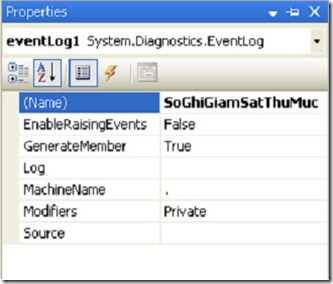


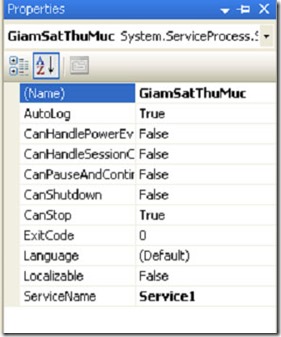
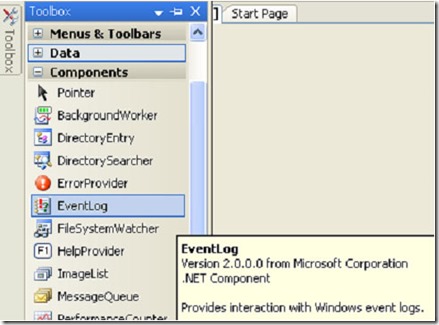
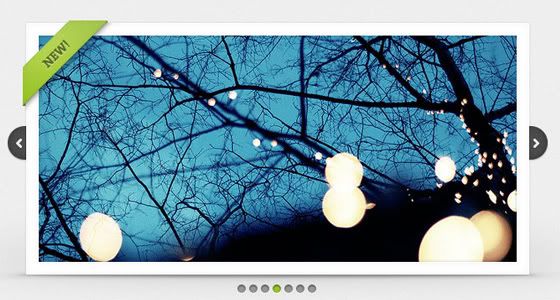

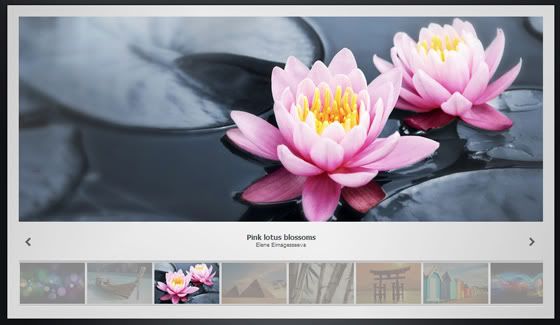
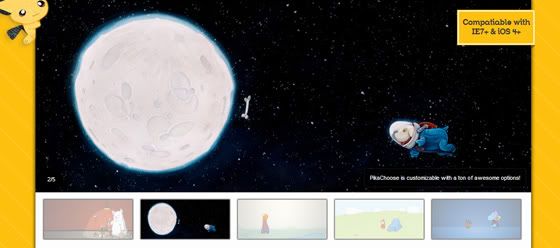
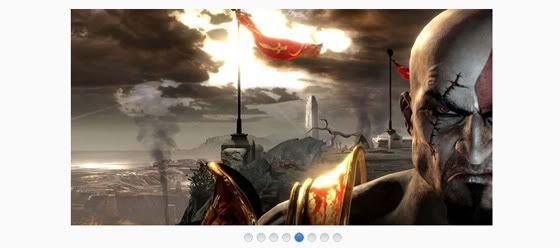
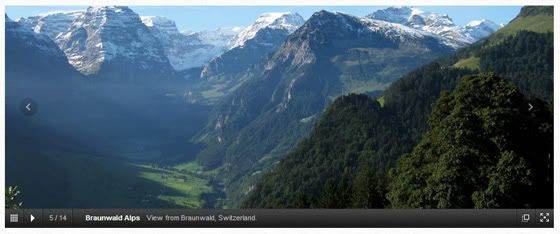

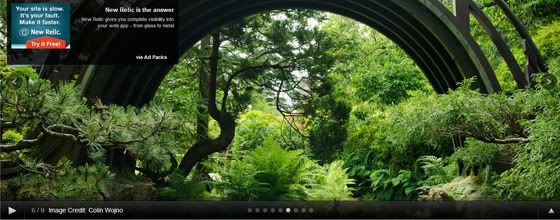
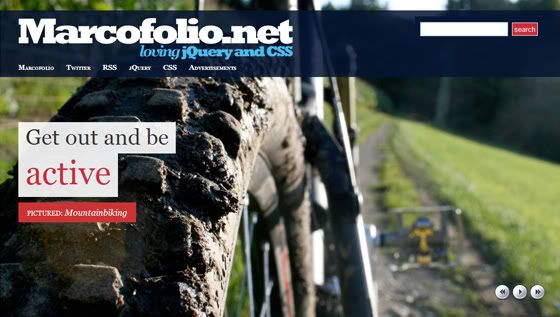

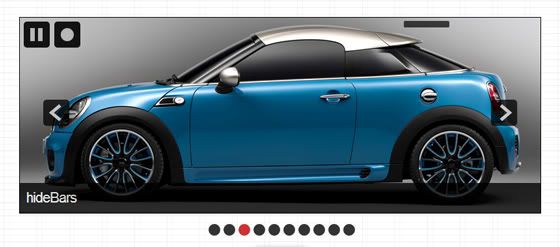

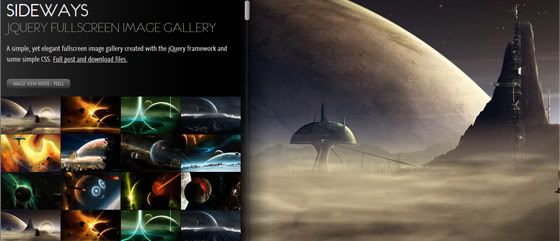




.jpg)








